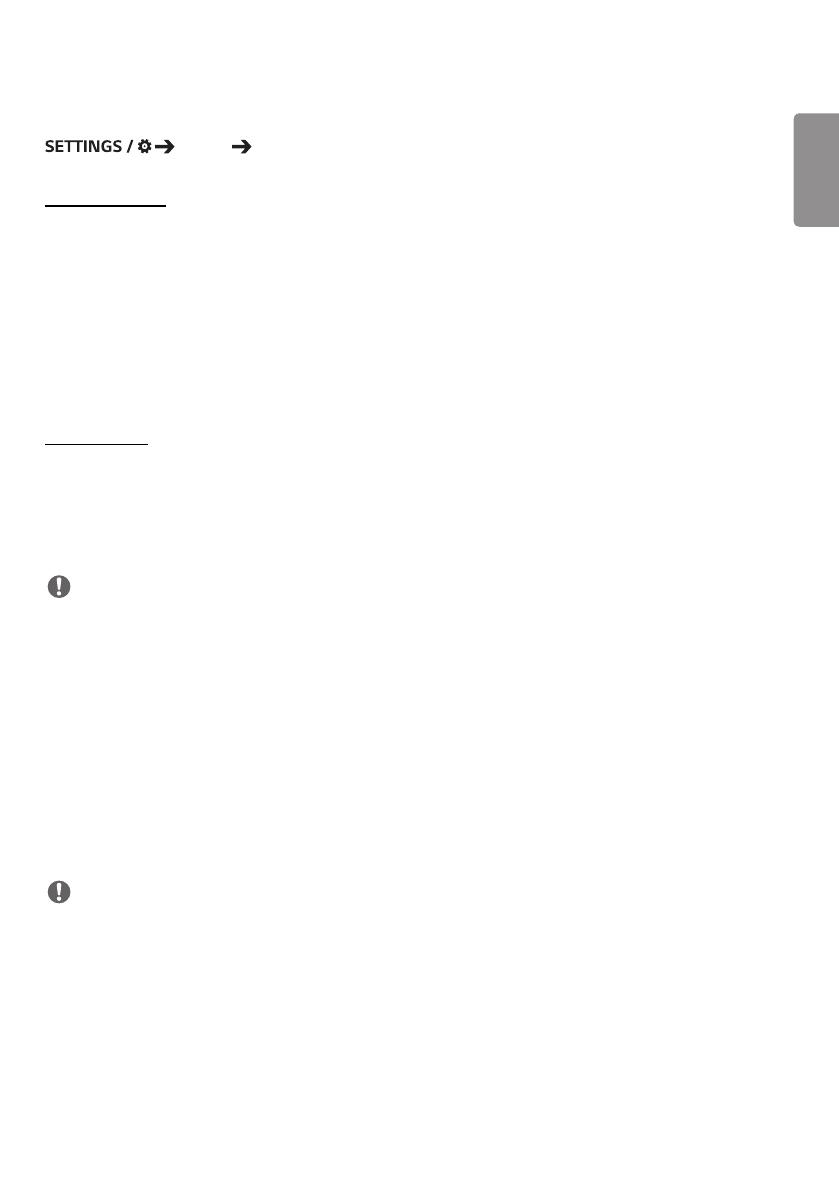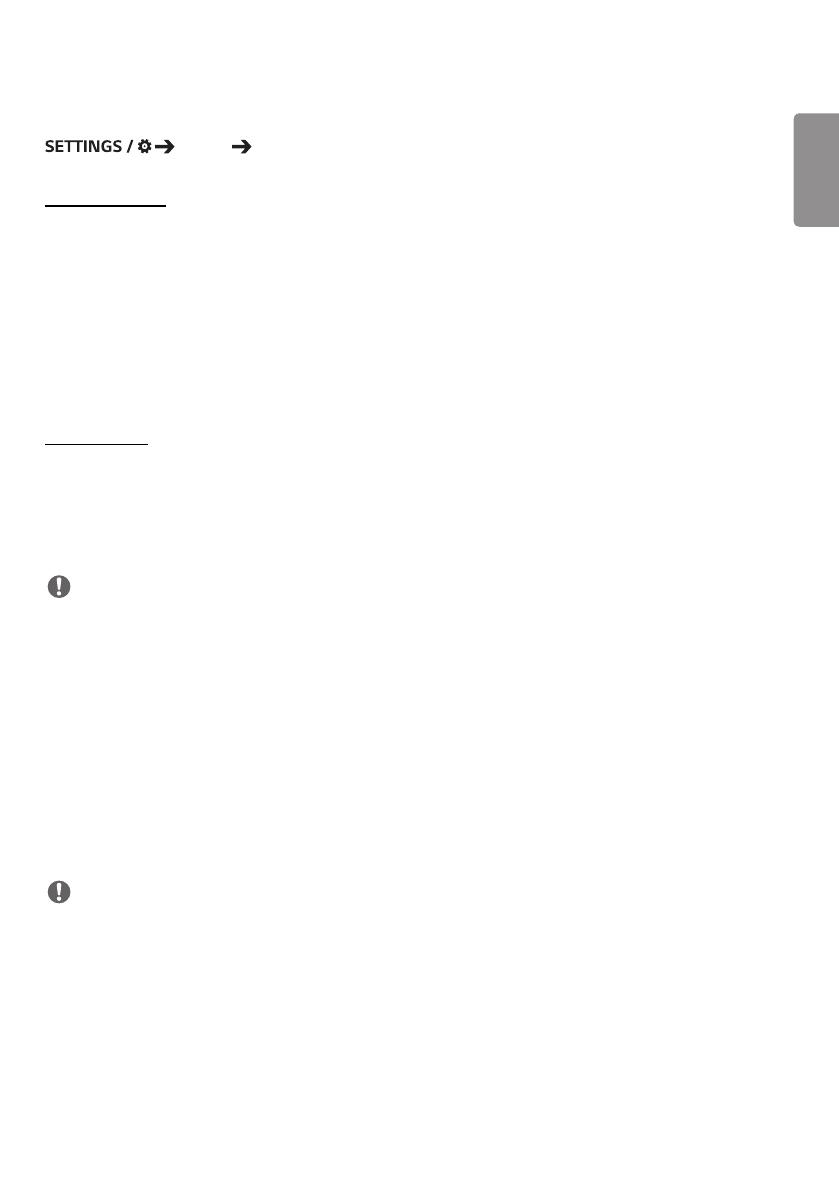
SVENSKA
15
Expertkontroller
Allmänt Expertkontroller
PC/OPS-kontroll
• PC/OPS strömkontroll: Låter dig styra strömmen för OPS när du slår på/av skärmen.
- Inaktivera: Inaktivera OPS-strömkontroll.
- Synk (På): Synkronisera endast bildskärmens strömstatus när bildskärmen är påslagen.
- Synk (På/av): Synkronisera bildskärmens strömstatus med OPS.
• Kontroll av gränssnittsval: Med den här funktionen kan du konfigurera kommunikation med OPS som är ansluten till
bildskärmen.
- Bildskärm: Möjliggör kommunikation med externa seriella portar.
- OPS: Aktivera kommunikation med OPS som är ansluten till bildskärmen.
• Den här funktionen kanske inte finns tillgänglig på alla modeller.
Bakgrundsbild
Med den här funktionen kan du ange förinställd bakgrundsbild.
• Startlogobild: Ändra logotypen som visas när enheten startas. Om du ställer in funktionen på Avvisas inte
Startlogotypen.
- Bildhämtning: Ladda ner Startlogobild-filer till din skärm. För att kunna ladda ner en Startlogobild måste det finnas
en Startlogobild-fil i en ”LG_MONITOR”-mapp på din USB-lagringsenhet.
OBSERVERA
• Funktionen för att uppdatera Startlogobild stödjer endast JPEG-filer mindre än 1 MB för användning som
Startlogobild.
• Progressivt kodade JPEG-filer kan inte användas.
• Se till att Startlogobilden har en upplösning som lämpar sig för skärmens upplösning.
• Högsta upplösning för Startlogobilden är Full HD (1920 x 1080) och HD (1360 x 768). Minsta upplösning för
Startlogobilden är 64 x 64.
• Ingen-signalbild: Ändra bilden som visas när det inte finns någon signal. Om du ställer in alternativet till Av visas
ingen bild när det inte finns någon signal.
- Bildhämtning: Ladda ner Ingen-signalbild till din skärm. För att kunna ladda ner en bild måste det finnas en Ingen-
signalbild i en ”lg_sig” eller “LG_SIG”-mapp på din USB-lagringsenhet. Maximal total filstorlek för bilderna som ska
laddas ner: Den totala storleken får inte överskrida 10240KB (10MB).
OBSERVERA
• Funktionen för att uppdatera Ingen signalbild stödjer endast JPEG-filer mindre än 1 MB.
• Progressivt kodade JPEG-filer kan inte användas.
• Maximal upplösning för Ingen-signalbilden är Full HD (1920 x 1080) och HD (1360 x 768). Minsta upplösning för
Startlogobilden är 64 x 64.
• Ingen-signalbilder med en upplösning på Full HD (1920 x 1080) kan orsaka eftersläckning.
• Endast Ingen-signalbild-filer med Engelska namn visas korrekt.